PROSEDUR BONGKAR PASANG KOMPUTER
ALAT DAN BAHAN
Alat dan bahan yang digunakan pada praktek membongkar dan memasang kembali satu unit komputer adalah :
Alat dan Bahannya yaitu :
- Seperangkat unit PC
- Satu buah obeng positif (bunga)
- Satu buah obeng minus
- TEORI SINGKAT
- Peralatan atau komponen pada PC meliputi unit input, unit proses, dan unit output. Supaya komputer dapat digunakan untuk mengolah data, maka harus berbentuk suatu sistem yang di sebut dengan sistem komputer. Secara umum sistem terdiri dari elemen – eleman yang saling berhubungan membentuk satu kesatuan untuk melaksanakan suatu tujuan pokok dari sistem tersebut.Tujuan pokok dari sitem komputer adalah mengolah tujuan data untuk menghasilkan informasi sehingga perlu didukung oleh elemen – elemen yang terdiri dari :
- Perangkat keras
- Perangakat lunak
- dan brainware
perangkat keras adalah peralatan komputer itu sendiri, perangkat lunak adalah program yang berisi perintah – perintah untuk melakukan proses tertentu. Dan brainware adalah manusia yang terlibat di dalam mengoperasikan serta mengatur sistem komputer.Ketiga elemen tersebut harus saling berhunbungan dan membentuk satu kesatuan. Adapun komponen – komponen dalam komputer adalah
- input device (alat masukan )
adalah perangkat keras yang berfungsi sebagai alat unutk memasukkan data atau perintah ke dalam komputer. Beberapa alat masukkan di dalam komputer seperti :
- keyboard
- pointing device
- scanner
- data reader
- voice recognizer
- dll
- output device
adalah perangkat keras komputer yang berfungsi untuk menampilkan keluaran sebagai hasil pengolahan data. Keluaran dapat berbentuk hardcopy, soft copy ataupun berupa suara. Output yang di hasilkan dari proses dapat di golongkan menjadi empat bentuk yaitu tulisan, image, suara dan bentuk lain yang dapat di baca oleh mesin. Contoh dari alat output ini adalah :
- printer
- speaker
- monitor
- proyektor
- dll
- I/O Ports
bagian ini di gunakan untuk menerima ataupun mengirim data keluar sistem. I/O Port juga biasa di sebut dengan bagian interface karena peralatan inputdan output di atas terhubung melalui port ini.
- CPU (Central Processor Unit)
CPU merupakan otak sistem dan memiliki dua bagian fungsi operasional yaitu ALU. Sebagai pengolah data dan CU sebagai pengontrol kerja komputer.
- Memori
- RAM (random Access Memory)
Semua data dan program yang di masukkan melalui alat input akan di simpan terlebih dahulu di memori utama, khususnya RAM, yang dapat di akses secara acak oleh komputer.
- ROM (Read Only Memori)
Rom hanya dapat di baca sehingga pemrograman tidak bisa mengisi suatu ke dalam ROM. ROM sudah di sisi oleh pabrik pembuatnya berupa sistem operasi yang program – program pokok yang di perlukan oleh sistem komputer misalnya : program untuk mengatur penampilan karakter di layar, pengisian tombol kunci papan ketik untuk keperluan kontrol tertentu dan bootstraap program. Program bootstrap di perlukan saat pada saat pertama kali sistem komputer di aktifkan. Proses pengaktifan komputer pertama kali disebut dengan booting atau warm booting.
- LANGKAH KERJA
Sebelum membongkar sebuah komputer ada beberapa hal yang harus di perhatikan :
- Pastikan arus listrik tidak lagi mengalir ke komputer yang akan kita bongkar
- Pastikan tangan anda tidak basah atau mengandung zat yang bisa mengantar arus listrik
- Kabel-kabel yang berhubnungan dengan cassing CPU di lepas terlebih dahulu
- Stabilkan (netral) energi listrik di dalam tubuh terlebih dahuku dengan mengusap-usapkan tangan ke casiing CPU bagian belakang
Setelah semua itu dilakukan, maka langkah kerja yang akan kita lakukan adalah
- Buka cassing CPU dengan obeng
- Setelah cassing terbuka, copotlah kabel-kabel yang tersambung di mother board, power supply, hardisk, dan flopy disk,
Cara perakitan atau pemasanganperangkat komputer yang harus di perhatikan adalah.
Pemasangan komponen komputer hasus berurutan yaitu : adapun urutan pemasangan komponen komp[uter adalah :
- Penyiapan motherboard
- Memasang Prosessor
- Memasang heatsink
- Memasang Modul Memori
- memasang Motherboard pada Casing
- Memasang Power Supply
- Memasang Kabel Motherboard dan Casing
- Memasang Drive
- Penyelesaian Akhir
- Penyiapan mother board
Perhatikan motherboard yang akan kita pakai untuk letak semua komponen komputer kitam seperti kebersihannya.
- Memasangan prosesor
Prosessor lebih mudah dipasang sebelum motherboard menempati casing. Cara memasang prosessor jenis socket dan slot berbeda.Jenis socket
- Tentukan posisi pin 1 pada prosessor dan socket prosessor di motherboard, umumnya terletak di pojok yang ditandai dengan titik, segitiga atau lekukan.
- Tegakkan posisi tuas pengunci socket untuk membuka.
- Masukkan prosessor ke socket dengan lebih dulu menyelaraskan posisi kaki-kaki prosessor dengan lubang socket. rapatkan hingga tidak terdapat celah antara prosessor dengan socket.
- Turunkan kembali tuas pengunci.
- Memasang heatsink
Fungsi heatsink adalah membuang panas yang dihasilkan oleh prosessor lewat konduksi panas dari prosessor ke heatsink.Untukmengoptimalkan pemindahan panas maka heatsink harus dipasang rapat pada bagian atas prosessor dengan beberapa clip sebagai penahan sedangkan permukaan kontak pada heatsink dilapisi gen penghantar panas.Bila heatsink dilengkapi dengan fan maka konektor power pada fan dihubungkan ke konektor fan pada motherboard.
- Memasang modul memori
ü Sesuaikan posisi lekukan pada modul dengan tonjolan pada slot.
ü Masukkan modul dengan membuat sudut miring 45 derajat terhadap slot
ü Dorong hingga modul tegak pada slot, tuas pengunci pada slot akan otomatis mengunci modul.
- Memasang Motherboard ke cassing
ü Tentukan posisi lubang untuk setiap dudukan motherboard. Lubang untuk dudukan motherboard ditandai dengan cincin pada tepi lubang.
ü Pasang motherboard di cassing dengan kuat
ü Tempatkan motherboard pada tray casing dengan kuat dengan menggunakan obeng kembang atau minus.
ü Dalam hal ini perhatikan tempat pencolokkan kabel mouse, monitor dan lainnya. Pastikan keluar ujungnya gak keluar sehingga menyusah kita dalam pemsangan kabelnya.
- Memasang power suply
ü Masukkan power supply pada rak di bagian belakang casing. Pasang ke empat buah sekerup pengunci.
ü HUbungkan konektor power dari power supply ke motherboard. Konektor power jenis ATX hanya memiliki satu cara pemasangan sehingga tidak akan terbalik. Untuk jenis non ATX dengan dua konektor yang terpisah maka kabel-kabel ground warna hitam harus ditempatkan bersisian dan dipasang pada bagian tengah dari konektor power motherboard. Hubungkan kabel daya untuk fan, jika memakai fan untuk pendingin CPU.
- Memasang kabel motherboard
Setelah motherboard terpasang di casing langkah selanjutnya adalah memasang kabel I/O pada motherboard dan panel dengan casing.
ü Pasang kabel data untuk floppy drive pada konektor pengontrol floppy di motherboard
ü Pasang kabel IDE untuk pada konektor IDE primary dan secondary pada motherboard.
ü Untuk motherboard non ATX. Pasang kabel port serial dan pararel pada konektor di motherboard. Perhatikan posisi pin 1 untuk memasang.
ü Pada bagian belakang casing terdapat lubang untuk memasang port tambahan jenis non slot. Buka sekerup pengunci pelat tertutup lubang port lalumasukkan port konektor yang ingin dipasang dan pasang sekerup kembali.
ü Bila port mouse belum tersedia di belakang casing maka card konektor mouse harus dipasang lalu dihubungkan dengan konektor mouse pada motherboard.
ü Hubungan kabel konektor dari switch di panel depan casing, LED, speaker internal dan port yang terpasang di depan casing bila ada ke motherboard. Periksa diagram motherboard untuk mencari lokasi konektor yang tepat.
- Memasang drive
Prosedur memasang drive hardisk, floppy, CD ROM, CD-RW atau DVD adalah sama sebagai berikut:
ü Copot pelet penutup bay drive (ruang untuk drive pada casing)
ü Masukkan drive dari depan bay dengan terlebih dahulu mengatur seting jumper (sebagai master atau slave) pada drive.
ü Sesuaikan posisi lubang sekerup di drive dan casing lalu pasang sekerup penahan drive.
ü Hubungkan konektor kabel IDE ke drive dan konektor di motherboard (konektor primary dipakai lebih dulu)
ü Ulangi langkah 1 samapai 4 untuk setiap pemasangan drive.
ü Bila kabel IDE terhubung ke du drive pastikan perbedaan seting jumper keduanya yakni drive pertama diset sebagai master dan lainnya sebagai slave.
ü Konektor IDE secondary pada motherboard dapat dipakai untuk menghubungkan dua drive tambahan.
ü Floppy drive dihubungkan ke konektor khusus floppy di motherboard
- Pemasangan terakhir
ü Pasang penutup casing dengan menggeser
ü sambungkan kabel dari catu daya ke soket dinding.
ü Pasang konektor monitor ke port video card.
ü Pasang konektor kabel telepon ke port modem bila ada.
ü Hubungkan konektor kabel keyboard dan konektor mouse ke port mouse atau poert serial (tergantung jenis mouse).
ü Hubungkan piranti eksternal lainnya seperti speaker, joystick, dan microphone bila ada ke port yang sesuai. Periksa manual dari card adapter untuk memastikan lokasi port.
- TEORI SINGKAT
Peralatan atau komponen pada PC meliputi unit input, unit proses, dan unit output. Supaya komputer dapat digunakan untuk mengolah data, maka harus berbentuk suatu sistem yang di sebut dengan sistem komputer. Secara umum sistem terdiri dari elemen – eleman yang saling berhubungan membentuk satu kesatuan untuk melaksanakan suatu tujuan pokok dari sistem tersebut.
Tujuan pokok dari sitem komputer adalah mengolah tujuan data untuk menghasilkan informasi sehingga perlu didukung oleh elemen – elemen yang terdiri dari :
- Perangkat keras
- Perangakat lunak
- dan brainware
- Ketiga elemen tersebut harus saling berhunbungan dan membentuk satu kesatuan. Adapun komponen – komponen dalam komputer adalah
- input device (alat masukan )
adalah perangkat keras yang berfungsi sebagai alat unutk memasukkan data atau perintah ke dalam komputer. Beberapa alat masukkan di dalam komputer seperti :- keyboard
- pointing device
- scanner
- data reader
- voice recognizer
- dll
- output device
adalah perangkat keras komputer yang berfungsi untuk menampilkan keluaran sebagai hasil pengolahan data. Keluaran dapat berbentuk hardcopy, soft copy ataupun berupa suara. Output yang di hasilkan dari proses dapat di golongkan menjadi empat bentuk yaitu tulisan, image, suara dan bentuk lain yang dapat di baca oleh mesin. Contoh dari alat output ini adalah :- printer
- speaker
- monitor
- proyektor
- dll
- I/O Ports
bagian ini di gunakan untuk menerima ataupun mengirim data keluar sistem. I/O Port juga biasa di sebut dengan bagian interface karena peralatan inputdan output di atas terhubung melalui port ini.
- CPU (Central Processor Unit)
CPU merupakan otak sistem dan memiliki dua bagian fungsi operasional yaitu ALU. Sebagai pengolah data dan CU sebagai pengontrol kerja komputer.
- Memori
- RAM (random Access Memory)
Semua data dan program yang di masukkan melalui alat input akan di simpan terlebih dahulu di memori utama, khususnya RAM, yang dapat di akses secara acak oleh komputer.
- ROM (Read Only Memori)
Rom hanya dapat di baca sehingga pemrograman tidak bisa mengisi suatu ke dalam ROM. ROM sudah di sisi oleh pabrik pembuatnya berupa sistem operasi yang program – program pokok yang di perlukan oleh sistem komputer misalnya : program untuk mengatur penampilan karakter di layar, pengisian tombol kunci papan ketik untuk keperluan kontrol tertentu dan bootstraap program. Program bootstrap di perlukan saat pada saat pertama kali sistem komputer di aktifkan. Proses pengaktifan komputer pertama kali disebut dengan booting atau warm booting.
- LANGKAH KERJA
Sebelum membongkar sebuah komputer ada beberapa hal yang harus di perhatikan :
- Pastikan arus listrik tidak lagi mengalir ke komputer yang akan kita bongkar
- Pastikan tangan anda tidak basah atau mengandung zat yang bisa mengantar arus listrik
- Kabel-kabel yang berhubnungan dengan cassing CPU di lepas terlebih dahulu
- Stabilkan (netral) energi listrik di dalam tubuh terlebih dahuku dengan mengusap-usapkan tangan ke casiing CPU bagian belakang
Setelah semua itu dilakukan, maka langkah kerja yang akan kita lakukan adalah
- Buka cassing CPU dengan obeng
- Setelah cassing terbuka, copotlah kabel-kabel yang tersambung di mother board, power supply, hardisk, dan flopy disk,
Cara perakitan atau pemasanganperangkat komputer yang harus di perhatikan adalah.
Pemasangan komponen komputer hasus berurutan yaitu : adapun urutan pemasangan komponen komp[uter adalah :
- Penyiapan motherboard
- Memasang Prosessor
- Memasang heatsink
- Memasang Modul Memori
- memasang Motherboard pada Casing
- Memasang Power Supply
- Memasang Kabel Motherboard dan Casing
- Memasang Drive
- Penyelesaian Akhir
- Penyiapan mother board
Perhatikan motherboard yang akan kita pakai untuk letak semua komponen komputer kitam seperti kebersihannya.
- Memasangan prosesor
Prosessor lebih mudah dipasang sebelum motherboard menempati casing. Cara memasang prosessor jenis socket dan slot berbeda.Jenis socket
- Tentukan posisi pin 1 pada prosessor dan socket prosessor di motherboard, umumnya terletak di pojok yang ditandai dengan titik, segitiga atau lekukan.
- Tegakkan posisi tuas pengunci socket untuk membuka.
- Masukkan prosessor ke socket dengan lebih dulu menyelaraskan posisi kaki-kaki prosessor dengan lubang socket. rapatkan hingga tidak terdapat celah antara prosessor dengan socket.
- Turunkan kembali tuas pengunci.
- Memasang heatsink
Fungsi heatsink adalah membuang panas yang dihasilkan oleh prosessor lewat konduksi panas dari prosessor ke heatsink.Untukmengoptimalkan pemindahan panas maka heatsink harus dipasang rapat pada bagian atas prosessor dengan beberapa clip sebagai penahan sedangkan permukaan kontak pada heatsink dilapisi gen penghantar panas.Bila heatsink dilengkapi dengan fan maka konektor power pada fan dihubungkan ke konektor fan pada motherboard.
- Memasang modul memori
ü Sesuaikan posisi lekukan pada modul dengan tonjolan pada slot.
ü Masukkan modul dengan membuat sudut miring 45 derajat terhadap slot
ü Dorong hingga modul tegak pada slot, tuas pengunci pada slot akan otomatis mengunci modul.
- Memasang Motherboard ke cassing
ü Tentukan posisi lubang untuk setiap dudukan motherboard. Lubang untuk dudukan motherboard ditandai dengan cincin pada tepi lubang.
ü Pasang motherboard di cassing dengan kuat
ü Tempatkan motherboard pada tray casing dengan kuat dengan menggunakan obeng kembang atau minus.
ü Dalam hal ini perhatikan tempat pencolokkan kabel mouse, monitor dan lainnya. Pastikan keluar ujungnya gak keluar sehingga menyusah kita dalam pemsangan kabelnya.
- Memasang power suply
ü Masukkan power supply pada rak di bagian belakang casing. Pasang ke empat buah sekerup pengunci.
ü HUbungkan konektor power dari power supply ke motherboard. Konektor power jenis ATX hanya memiliki satu cara pemasangan sehingga tidak akan terbalik. Untuk jenis non ATX dengan dua konektor yang terpisah maka kabel-kabel ground warna hitam harus ditempatkan bersisian dan dipasang pada bagian tengah dari konektor power motherboard. Hubungkan kabel daya untuk fan, jika memakai fan untuk pendingin CPU.
- Memasang kabel motherboard
Setelah motherboard terpasang di casing langkah selanjutnya adalah memasang kabel I/O pada motherboard dan panel dengan casing.
ü Pasang kabel data untuk floppy drive pada konektor pengontrol floppy di motherboard
ü Pasang kabel IDE untuk pada konektor IDE primary dan secondary pada motherboard.
ü Untuk motherboard non ATX. Pasang kabel port serial dan pararel pada konektor di motherboard. Perhatikan posisi pin 1 untuk memasang.
ü Pada bagian belakang casing terdapat lubang untuk memasang port tambahan jenis non slot. Buka sekerup pengunci pelat tertutup lubang port lalumasukkan port konektor yang ingin dipasang dan pasang sekerup kembali.
ü Bila port mouse belum tersedia di belakang casing maka card konektor mouse harus dipasang lalu dihubungkan dengan konektor mouse pada motherboard.
ü Hubungan kabel konektor dari switch di panel depan casing, LED, speaker internal dan port yang terpasang di depan casing bila ada ke motherboard. Periksa diagram motherboard untuk mencari lokasi konektor yang tepat.
- Memasang drive
Prosedur memasang drive hardisk, floppy, CD ROM, CD-RW atau DVD adalah sama sebagai berikut:
ü Copot pelet penutup bay drive (ruang untuk drive pada casing)
ü Masukkan drive dari depan bay dengan terlebih dahulu mengatur seting jumper (sebagai master atau slave) pada drive.
ü Sesuaikan posisi lubang sekerup di drive dan casing lalu pasang sekerup penahan drive.
ü Hubungkan konektor kabel IDE ke drive dan konektor di motherboard (konektor primary dipakai lebih dulu)
ü Ulangi langkah 1 samapai 4 untuk setiap pemasangan drive.
ü Bila kabel IDE terhubung ke du drive pastikan perbedaan seting jumper keduanya yakni drive pertama diset sebagai master dan lainnya sebagai slave.
ü Konektor IDE secondary pada motherboard dapat dipakai untuk menghubungkan dua drive tambahan.
ü Floppy drive dihubungkan ke konektor khusus floppy di motherboard
- Pemasangan terakhir
ü Pasang penutup casing dengan menggeser
ü koneksambungkan kabel dari catu daya ke soket dinding.
ü Pasang konektor monitor ke port video card.
ü Pasang konektor kabel telepon ke port modem bila ada.
ü Hubungkan tor kabel keyboard dan konektor mouse ke port mouse atau poert serial (tergantung jenis mouse).
ü Hubungkan piranti eksternal lainnya seperti speaker, joystick, dan microphone bila ada ke port yang sesuai. Periksa manual dari card adapter untuk memastikan lokasi port.
- ANALISA
Pada pratikuum ini saya dapat membongkar dan memasang komputer dengan spesifikasi sebagai berikut :
Langkah-langkah Merakit CPU :
- Kita menyiapkan komponen-komponen yang akan dirakit.
- Pertama pasangkan power supply pada bagian sebelah kiri atas dan pasangkan erat dengan baut/skrup.
- Kedua kita buka klip pada slot RAM. Lihat susunan slotnya, jika pemasangan tidak sesuai dengan slotnya maka RAM tidak akan terpasang atau berfungsi. Pegang sisi RAM dengan cermat lalu masukkan RAM dengan posisi dan arah yang betul setelah itu tekan RAM maka klip akan tertutup dengan sendirinya. Dan pemasangan RAM yang kedua seperti langkah awal.
- Ketiga pasangkan processor pada Motherboard dengan meletakkan sesuai dengan lekukan pada prosessor, seletah itu tutup processor dan kunci dengan tuas. selajutnya pemasangan heatsink, pada saat memasang pastikan heatsink tidak terbalik berikan pasta termal pada bagian atas processoor, setelah itu sejajarkan kaki-kaki heatsink pada lubang untuk memasangnya. Cara memasang heatsink dengan cara menekan 4 penguncinya. Selanjutnya pasang memory pada slot di samping kanan heatsink,kaitkan kait pada ujung slot memory pastikan pemasangan pas ,tekan hingga bunyi “KLIK”. Next pasangkan kabel heatsink pada motherboard.
- Pasangkan Motherboard pada kerangka CPU, setelah itu pasang NIC pada Motherboard kaitkan dengan kerangka CPU menggunakan mur/baut.
- Pasangkan Wireles NIC pada Matherboard kaitkan dengan kerangka CPU menggunakan mur/baut.

- Pasangkan Video Adapter pada Motherboard, kaitkan dengan kerangka CPU menggunakan mur/baut.
10.Pasangkan floppy Drive dari bagian luar/depan kerangka kaitkan dengan mur/baut.
11.Pasang kabel PATA pada Motherboard dengan melihat susunan slotnya.
12.Pasang kabel Floppy pada Motherboard dengan melihat susunan slotnya.
13.Pasang kabel SATA pada Mohterboard dengan melihat susunan slotnya.
14.Tutup kerangka CPU dengan Case Panel kaitkan dengan menggunakan baut secara kencang dan pas.
KONFIGURASI BIOS
1. Pengenalan Booting Pada Komputer
Boot manager adalah suatu aplikasi yang menjadi bawaan dari semua jenis Linux untuk mengatur proses booting agar dapat digunakan untuk multiple boot. Sebagai contoh Kita telah meng-install Windows XP dan ingin meng-install Linux Ubuntu maka secara otomatis bila Linux telah terinstall di hardisk maka Linux akan membuat pilihan booting untuk multiple boot.
Proses booting adalah suatu proses yang terjadi pada saat seseorang menghidupkan komputer, dimana masuknya arus listrik ke dalam peralatan komputer.
Macam-macam booting:
a. Cold Boot → Boot (proses menghidupkan komputer) yang terjadi pada saat komputer dalam keadaan mati. Cold boot dilakukan dengan cara menghidupkan komputer dengan menekan tombol switch power. Booting dingin mendaur ulang akses memori acak komputer sekaligus juga menghapus virus-virus yang mungkin berada dalam memori sebelumnya.
b. Warm Boot → Boot (proses menghidupkan komputer) yang terjadi pada saat komputer dialiri listrik kembali dan listrik dimatikan hanya sejenak. Dengan tujuan mengulang kembali proses komputer dari awal. Warm Boot ini biasanya terjadi disebabkan oleh software crash atau terjadi pengaturan ulang dari sistem. Atau Warm boot bisa juga diartikan mengaktifkan kembali tanpa harus dimatikan terlebih dahulu, misalnya dengan menekan tombol reset, atau memencet sekaligus tombol CTRL+ALT+DEL pada sistem operasi Disk Operating System (DOS). Me-restart komputer dengan menekan Ctrl+Alt+Del atau melakukan shutdown dan restart. Booting panas ini dapat dideteksi dan dimanipulasi oleh virus.
c. Soft Boot → Boot (proses menghidupkan komputer) yang dikendalikan melalui sistem.
d. Hard Boot → Boot (proses menghidupkan komputer) yang dilakukan dengan cara dipaksa.
e. ReBoot → Peristiwa mengulang kembali sistem dari awal. reBoot dilakukan oleh beberapa hal, antara lain seperti sistem tidak bereaksi dalam beberapa lama, atau terjadi perubahan setting dalam sistem.
2. Konfigurasi BIOS dan CMOS
a. Konfigurasi BIOS
1. Langkah 1
Tekan tombol power pada pc dan monitor untuk menghidupkan komputer anda. Pc akan segera melakukan proses booting
2. Langkah 2
Untuk masuk ke bios segera menekan tombol [delete] pada keyboard untuk masuk ke menu bios/cmos setup pada PC.
3. Langkah 3
Anda akan masuk bios. Hal pertama yang harus anda lakukan adalah men-setting waktu yang akan digunakan oleh sistem komputer. Aturlah melalui menu [main],[system time]. Untuk mengubahnya, gunakan tombol [+], [-] dan tombol [tab] pada keyboard anda.
4. Langkah 4
Selanjutnya, dengan cara yang sama, ubahlah tanggal pada sistem komputer anda melalui menu [system date].
5. Langkah 5
Setelah men-setting waktu dan tanggal dari sistem, jika mau, anda juga dapat memasang password bios agar orang lain tidak dapat mengubah setelan bios yang anda buat. Caranya, pilih menu [supervisor password], lalu tekan tombol [+] pada keyboard. Selanjutnya, masukkan password anda pada boks enter password, lalu klik [enter]. Masukkan kembali password anda pada boks confirm password, kemudian kembali klik [enter]. Sekarang status opsi supervisorpass word sudah menjadi enabled.
6. Langkah 6
Bila PC anda akan dipakai beramai-ramai, anda juga bisa men-setting user password untuk masing-masing pengguna. Manfaatkan saja menu [user password]. Cara pengaturannya sama saja dengan pengaturan pada supervisor password.
7. Langkah 7
Sekarang bukalah menu [advanced] dengan menekan tombol [‡] (arah panah ke kanan) pada keyboard anda, lalu pilih [i/o device configuration] kemudian [enter]
8. Langkah 8
Di sini anda dapat mengatur penggunaan fitur onboard pada motherboard anda. Misalnya, bila anda menggunakan kartu suara dan modem yang bukan on-board, ubahlah opsi [on-board ac97 audio controller] dan [on-board ac97 modem controller] menjadi [disabled] dengan menekan tombol [+] pada keyboard anda. Selanjutnya klik [esc] untuk kembali ke menu [advanced]
9. Langkah 9
Sekarang pilih opsi [pci configuration] lalu tekan [enter]. Kemudian agar slot usb anda berfungsi set opsi [usb function] menjadi [enabled]. Jika belum, anda bisa mengubahnya dengan menekan tombol [+]. Jika sudah, kembali ke menu [advanced] dengan menekan tombol [esc]
10. Langkah 10
Selanjutnya buka menu [boot]. Untuk memudahkan penginstalan sistem operasi yang akan dilakukan setelah ini, ubah pengaturan boot dari pc. Kemudian set cdrom sebagai boot device pertama, atau jika anda ingin melakukan penginstalan dari flash disk ganti cdrom dengan nama flash disk.
Kemudian hard disk sebagai boot device ke-2 dan floopy boot device ke-3 (disable jika anda tidak memilihnya), dengan menggunakan tombol [+] atau [-]. Gunanya, agar setiap kali booting, komputer mencari adanya sistem operasi di cd-rom dulu, baru kemudianhard disk, dan floopy.
11. Langkah 11
Masukkan cd instalasi windows xp ke cd-rom drive. Setelah itu, pilih menu [exit], [exit saving changes] untuk keluar dari bios dan menyimpan pengaturan yang anda buat tadi. Selanjutnya komputer akan restart. Dan jika anda tadi mengaktifkan user password, maka akan muncul kotak password. Isi password tersebut agar komputer dapat melanjutkan proses booting.
b. Konfigurasi CMOS
Menu untuk mengatur konfigurasi standar setup BIOS, seperti mengatur tanggal, jam, harddisk, floppy disk, dan sebagainya.
· Date
Diisi dengan tanggal, bulan, tahun, saat kita menseting bios.Tekanlah tombol Page Up atau Page Down untuk setiap kali melakukan perubahan setting.
· Time
Diisi dengan waktu (jam, menit dan detik)..
· Harddisk
Berisi spesifikasi Type, Size, Cyls, Head, Landz, dan Sector harddisk. Dan bias juga mengkonfigurasi Mode harddisk sesuai dengan spesifikasi harddisk.
· Drive A, Drive B
Berisi tipe floppy disk drive yang terpasang pada komputer. Settinglah floppy disk drive pada field ini sesuai tipe yang digunakan. Atau, pilihlah “None” jika floppy disk drive tidak dipasang.
· Video
Berisi tipe kartu grafis yang digunakan komputer. Pilihan yang diberikan biasanya “EGA/VGA. Pilihan lain yaitu : CGAA40, CGA80 atau MONO. Pilihlah salah satu type sesuai jenis kartu grafis yang digunakan.
· Halt On
Berisikan perintah yang dilakukan komputer termasuk menentukan waktu komputer berhenti bekerja (halt). Pilihlah “All Errors” sehingga komputer akan berhenti bekerja (halt) ketika terjadi kesalahan pada sistem.
PROSEDUR PENGUJIAN HASIL PERAKITAN
PROSEDUR PENGUJIAN HASIL PERAKITAN
Booting terbagi menjadi dua cara, yaitu cold boot dan warm boot. Kedua booting tersebut sebenarnya sama. Hanya saja, keduanya dibedakan pada kapan waktu kita harus melakukan cara cold boot dan kapan waktu melakukan dengan cara warm boot.
Sebelum kita melakukan proses booting, terlebih dahulu kita harus melakukan hal-hal berikut.
- Pastikan semua perangkat komputer telah terpasang dengan benar.
- Pastikan arus listrik sudah masuk dalam stabilizer yang telah terhubung ke CPU dan monitor.
- Pastikan tidak ada floppy disk dan CD yang terpasang di komputer.
Setelah tiga hal tersebut sudah kita lakukan, kita dapat melakukan proses booting.
1.Cold Boot
Cold boot atau dalam bahasa Indonesia menghidupkan komputer dalam kondisi dingin. Apa maksud menghidupkan komputer dalam kondisi dingin? Proses cold boot dilakukan saat kondisi komputer mula-mula, yaitu keadaan mati (masih dingin). Bagaimana melakukan cold boot, ikuti langkahlangkah berikut.
- Keadaan mula-mula komputer adalah mati.
- Selanjutnya, tekan tombol Power yang ada di CPU/Central Processing Unit.
- Sesaat kemudian, CPU akan hidup.
- Langkah selanjutnya adalah menghidupkan monitor dengan cara menekan tombol Power pada monitor.
Tunggu hingga proses booting selesai dan di layar monitor akan tampil desktop.
- Warm Boot
Warm boot dalam bahasa Indonesia artinya menghidupkan komputer dalam keadaan panas. Hal itu karena booting saat dilakukan ketika komputer dalam keadaan hidup. Biasanya, warm boot dilakukan karena terjadi proses error pada komputer, yaitu ketika komputer hank (komputer dalam keadaan hidup, tetapi semua perangkat tidak dapat dioperasikan). Pada waktu komputer hank, mouse dan keyboard biasanya juga tidak dapat dioperasikan. Oleh karena itu, warm boot terpaksa dilakukan.
Langkah-langkah melakukan warm boot adalah sebagai berikut.
- Keadaan mula-mula komputer adalah hidup.
- Selanjutnya, tekan tombol Reset yang ada pada CPU.
- Komputer akan mati sebentar, kemudian hidup kembali dan melakukan booting.
- Setelah selesai proses booting, pada layar monitor akan terlihat scandisk. Hal ini terjadi karena mematikan komputer tidak sesuai prosedur.
- Setelah proses scandisk selesai, tunggu hingga komputer menampilkan desktop.
- Apabila komputer meminta user name dan password, masukkan user name dan password terlebih dahulu.
Mengenal bios dan cmos
BIOS (Basic Input Output System) adalah program mikroprosesor pada komputer yang digunakan untuk mengendalikan sistem komputer pada saat awal komputer dihidupkan. BIOS juga mengelola aliran data antara sistem operasi komputer dan perangkat keras yang terpasang seperti hard disk, video adapter, keyboard, mouse, dan printer.
Ketika sebuah komputer dihidupkan, BIOS melakukan pengecekan apakah semua perangkat input dan output sudah terpasang dan dapat bekerja dengan benar. Jika sudah terpenuhi maka BIOS akan mengirimkan informasi tersebut ke Sistem Operasi yang digunakan. BIOS juga yang mengatur penggunaan memori pada perangkat keras yang terpasang di komputer seperti Video Card, Sound Card, Land card, Memory dll. Jika BIOS mengalami gangguan atau gagal melakukan pengendalian maka otomatis perangkat keras tidak dapat digunakan bahkan kadang komputer tidak bisa dihidupkan
Jadi Fungsi utama dari BIOS adalah mengendalikan masukan dan keluaran pada komputer, contohnya adalah : keyboard, monitor, mouse, dan peralatan masukan dan keluaran. BIOS pada umumnya mempunyai menu (Interface) yang bagus, sehingga memudahkan user untuk melakukan penyetelan. Bentuk BIOS adalah persegi panjang, dan letaknya berada di bagian pinggir motherboard.
BIOS yang sering digunakan pada komputer yaitu AMI BIOS (BIOS dikembangkan dan dijual oleh Megatrends Amerika), dan AWARD BIOS / PHOENIX BIOS (BIOS yang dikembangkan oleh 2 dua perusahaan Award BIOS Software dan Phoenix Technologies).
BIOS dapat dikonfigurasi secara manual oleh pengguna sesuai keperluan, atau menggunakan konfigurasi bawaan yang mengacu ke penggunaan umum. Konfigurasi akan selalu tersimpan pada komputer dalam CMOS walaupun aliran listrik diputuskan dari komputer karena CMOS memiliki tenaga cadangan dalam sebuah baterai yang dinamakan CMOS Battery (Baterai CMOS).
CMOS (Complementary Metal Oxide Semiconductor) adalah sebuah perangkat kecil yang ditanamkan dalam mainboard (papan utama). CMOS tidak hanya digunakan pada komputer tapi digunakan juga digunakan pada kebanyakan perangkat elektronik lainya seperti Handphone, Alat Hitung, Kamus Digital, dll.
Tenaga yang dikonsumsi CMOS sangat kecil, oleh karena itu baterai CMOS bisa digunakan sampai lebih dari 5 tahun. Jika beterai CMOShabis atau diputuskan maka akan terjadi gagalnya penyimpanan konfigurasi yang mengakibatkan kembalinya ke konfigurasi awal pabrik. Contoh : konfigurasi tanggal komputer kembali ke tahun 90an
Pengertian Booting dalam Mengoperasikan Komputer) – Booting adalah suatu proses yang terjadi saat seseorang menyalakan suatu komputer. Berikut ini urutan proses booting komputer.
Setelah dinyalakan atau diaktifkan, semua register prosesor di setting kosong dan prosesor di setting reset. Address 0xFFFF di-load di segmen kode (code segment) dan instruksi yang terdapat pada alamat address 0xFFFF tersebut dijalankan. Saat terjadi proses booting secara umum program BIOS(Basic Input Output System), yaitu sebuah software dasar, terpanggil.
BIOS akan melakukan cek terhadap semua error dalam memory, device-device yang terpasang/ tersambung pada komputer seperti port-port serial dan lain-lain. Proses ini disebut dengan POST (Power-On Self Test).
Setelah mengecek sistem tersebut selesai, BIOS akan mencari sistem operasi, memuatnya di memori ,dan mengeksekusinya.
Dengan merubah setup BIOS dapat menentukan agar BIOS mencari sistem operasi ke dalam floppy disk, hard disk, CD-ROM, USB dan lain-lain, dengan urutan yang kita inginkan.
Setelah mengecek sistem tersebut selesai, BIOS akan mencari sistem operasi, memuatnya di memori ,dan mengeksekusinya.
Dengan merubah setup BIOS dapat menentukan agar BIOS mencari sistem operasi ke dalam floppy disk, hard disk, CD-ROM, USB dan lain-lain, dengan urutan yang kita inginkan.
BIOS sebenarnya tidak memuat sistem operasi secara lengkap tetapi hanya memuat satu bagian dari kode yang ada di sektor pertama (first sector disebut boot sector) pada media disk yang telah ditentukan. Fragmen kode yang harus berada pada boot sector disebut sebagai boot-strap loader. BIOS akan memuat boot-strap loader tersebut ke dalam memori diawali pada alamat 0x7C00, kemudian menjalankan boot-strap loader, selanjutnya boot-strap loader memuat Sistem Operasi dan melakukan setting yang diperlukan agar Sistem Operasi dapat berjalan. Rangkaian proses inilah yang dinamakan dengan booting.
Jenis-jenis Booting Berdasarkan prosesnya, dikenal beberapa jenis booting, yaitu:a. cold boot
Boot yang terjadi saat komputer dari keadaan mati, kebalikan dari warm boot.
Boot yang terjadi saat komputer dari keadaan mati, kebalikan dari warm boot.
b.warm boot
Boot yang terjadi saat komputer dialiri listrik kembali dan listrik dimatikan hanya sejenak. Tujuannya mengulang kembali proses komputer dari awal. Warm boot ini biasanya terjadi disebabkan oleh software crash atau terjadi pengaturan ulang dari sistem.
Boot yang terjadi saat komputer dialiri listrik kembali dan listrik dimatikan hanya sejenak. Tujuannya mengulang kembali proses komputer dari awal. Warm boot ini biasanya terjadi disebabkan oleh software crash atau terjadi pengaturan ulang dari sistem.
c. soft boot
Boot yang dikendalikan melalui sistem.
Boot yang dikendalikan melalui sistem.
d. hard boot
Boot yang diakukan dengan cara dipaksa.
Boot yang diakukan dengan cara dipaksa.
e.reboot
Peristiwa mengulang kembali sistem dari awal. Reboot dilakukan oleh beberapa hal antara lain sistem tidak bereaksi dalam beberapa lama atau terjadi perubahan setting dari sistem.
Peristiwa mengulang kembali sistem dari awal. Reboot dilakukan oleh beberapa hal antara lain sistem tidak bereaksi dalam beberapa lama atau terjadi perubahan setting dari sistem.
Rangkuman
Perangkat minimal yang harus tersedia dalam mengoperasikan komputer adalah: monitor, keyboard, CPU, mouse. Hardware, software, dan brainware. Menghidupkan dan mematikan komputer harus melalui prosedur yang benar. Booting adalah suatu proses yang terjadi saat menyalakan suatu komputer.
Perangkat minimal yang harus tersedia dalam mengoperasikan komputer adalah: monitor, keyboard, CPU, mouse. Hardware, software, dan brainware. Menghidupkan dan mematikan komputer harus melalui prosedur yang benar. Booting adalah suatu proses yang terjadi saat menyalakan suatu komputer.









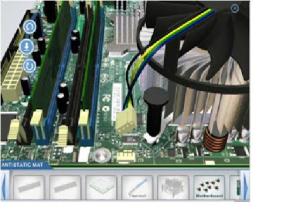














Tidak ada komentar:
Posting Komentar